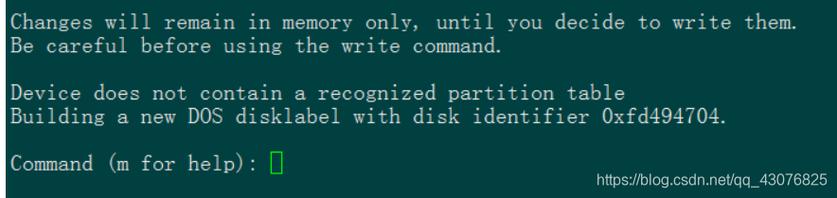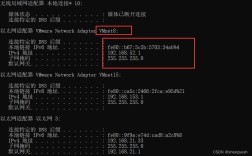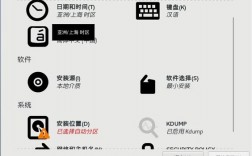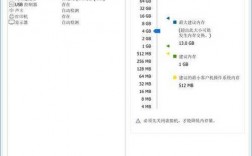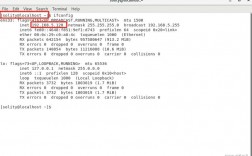在CentOS系统中,挂载分区是一项常见的任务,特别是在需要扩展存储空间或优化数据管理时,以下将详细介绍如何在CentOS中进行磁盘分区和挂载的步骤:
1、准备工作:在进行任何磁盘操作之前,确保已备份所有重要数据,以防数据丢失,使用lsblk或fdisk l命令查看当前系统中的磁盘和分区情况,执行lsblk命令可以列出所有块设备及其挂载点。
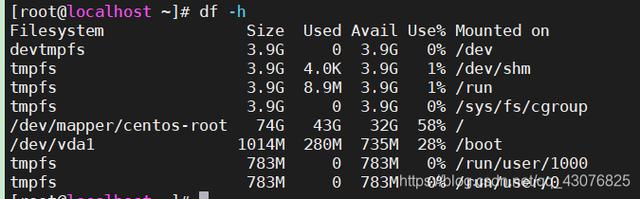
2、创建分区:如果系统识别到新硬盘(如/dev/sdb),则可以使用fdisk或parted工具进行分区,对于小于2.2TB的硬盘,建议使用fdisk;对于大于2.2TB的硬盘,建议使用parted,以fdisk为例,启动fdisk /dev/sdb,然后按照提示创建新分区,输入n创建新分区,选择p创建主分区,输入分区编号,设置分区大小,最后输入w保存并退出。
3、格式化分区:分区完成后,需要对分区进行格式化,使用mkfs命令选择合适的文件系统进行格式化,使用ext4文件系统格式化第一个分区:mkfs.ext4 /dev/sdb1,同样地,格式化第二个分区:mkfs.ext4 /dev/sdb2。
4、创建挂载点:在文件系统中创建目录作为挂载点,创建两个目录/mnt/log和/mnt/userfiles:mkdir /mnt/log和mkdir /mnt/userfiles。
5、挂载分区:使用mount命令将分区挂载到相应的目录,挂载第一个分区到/mnt/log:mount /dev/sdb1 /mnt/log,挂载第二个分区到/mnt/userfiles:mount /dev/sdb2 /mnt/userfiles。
6、设置开机自动挂载:为了在系统重启后自动挂载分区,需要编辑/etc/fstab文件,使用vi编辑器打开文件,添加以下内容:
| 设备名 | 挂载点 | 文件系统类型 | 选项 | 转储 | 检查 |
| /dev/sdb1 | /mnt/log | ext4 | defaults | 0 | 0 |
| /dev/sdb2 | /mnt/userfiles | ext4 | defaults | 0 | 0 |
保存并退出编辑器,可以使用mount a命令测试配置是否正确。
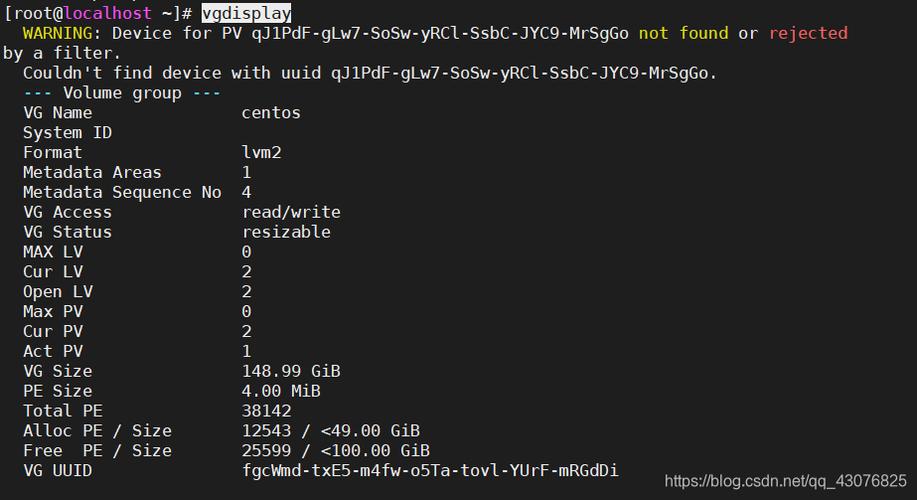
7、验证挂载:使用mount命令查看挂载情况,确认分区已成功挂载,执行df hT命令可以查看各挂载点的详细信息。
通过以上步骤,可以在CentOS系统中成功地完成磁盘分区和挂载操作,这些步骤不仅有助于有效管理磁盘空间,还能提高服务器的性能和可靠性。